No podemos negar que las notificaciones son demasiado útiles. Sin tener que estar revisando aplicación por aplicación, sabemos si tenemos algo nuevo. Quizás algún mensaje, una publicación de un amigo, etc. El problema es cuando necesitamos mejorar la privacidad y configurar las notificaciones en la pantalla de bloqueo en Android y no sabemos cómo.
Cuando nos llegan notificaciones de mensajes de WhatsApp. Generalmente podemos ver una parte del mensaje sin necesidad de desbloquear el teléfono móvil ¿Te imaginas esto rodeado de tus amigos? Posiblemente uno que otro lea lo que te llego.
Son muchas las personas a las que no nos gusta que nos invadan la privacidad. Por lo tanto, es normal que queramos mejorarla lo máximo posible. En caso de que ya tengamos algún patrón o PIN que evite que ingresen a nuestro móvil, lo ideal sería evitar tener demasiados detales de las notificaciones en la pantalla de bloqueo.
Configurar las notificaciones en la pantalla de bloqueo
Entonces, para mejorar la privacidad de las notificaciones en la pantalla de bloqueo. Lo primero que deberemos hacer es ingresar a “Ajustes”. Esto lo conseguimos deslizando el dedo desde arriba hacia abajo dos veces y presionando el icono en forma de engranaje.
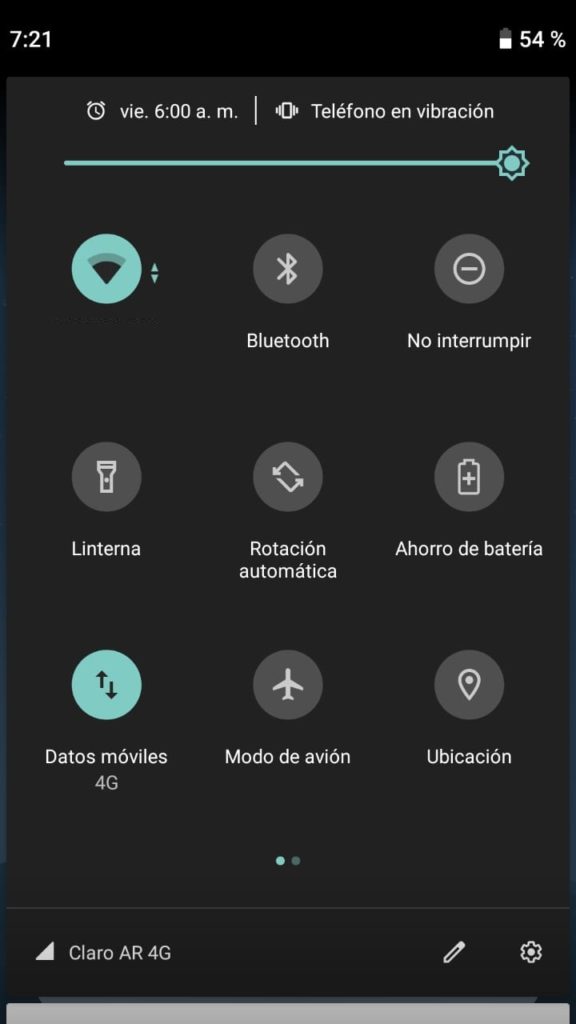
Otra opción sería buscar el icono con forma de engranaje entre las aplicaciones. De esta forma podemos ingresar a ajustes del teléfono sin ninguna clase de problema.
Algo que debemos tener en cuenta es que las opciones pueden ser ligeramente diferentes dependiendo del modelo de teléfono, marca y versión de Android. Por lo tanto, esta guía será una manera de guiarte, pero puede ser que no sea exacta.
Una vez que estemos en ajustes. Vamos a tener que dirigirnos a “Seguridad y ubicación”.
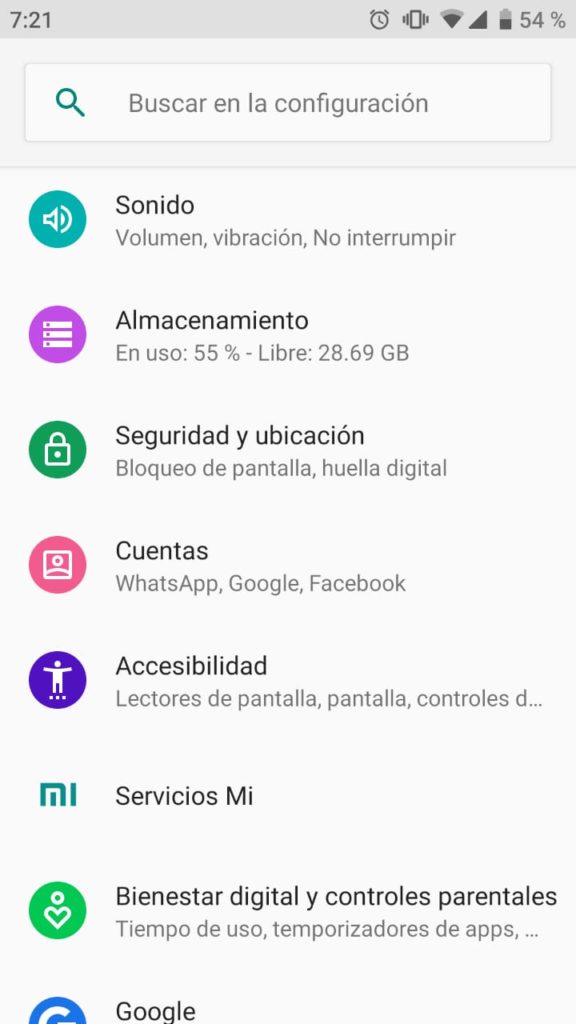
En “Seguridad y ubicación” vamos a tener que seleccionar la opción “Preferencias de la pantalla de bloqueo”.
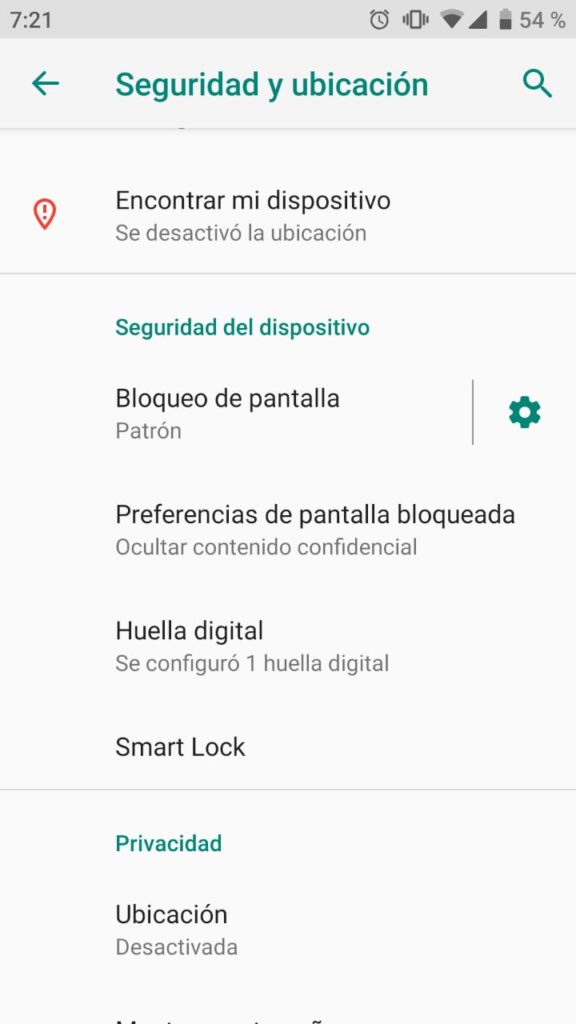
Ahora vamos a tener que pulsar en opción «En la pantalla bloqueada».
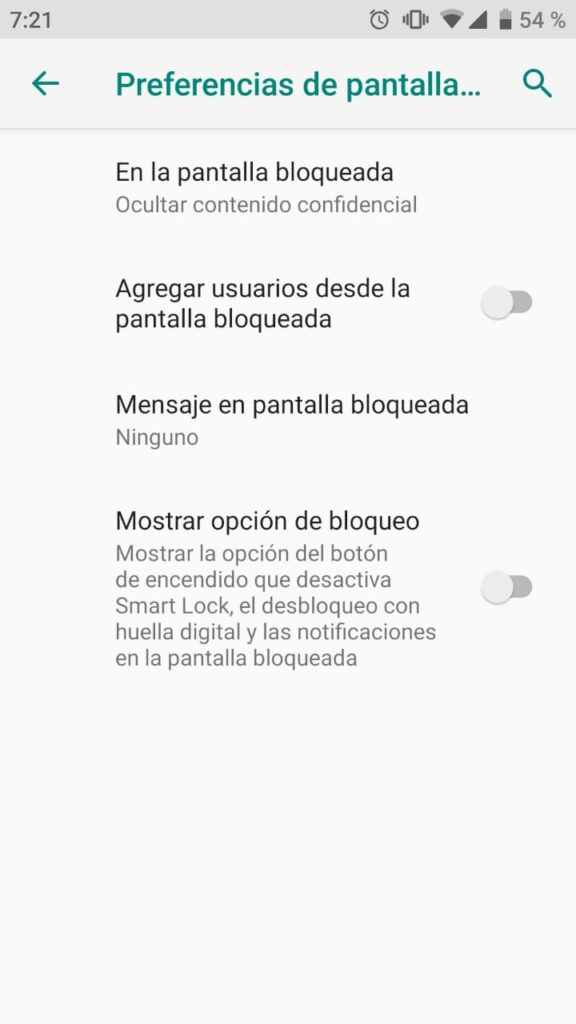
Al presionar sobre dicha opción, se abrirá una pequeña ventana en donde encontraremos tres opciones:
- Mostrar todas las notificaciones: podemos ver todas las notificaciones sin ninguna clase de problema. No se ocultará nada de contenido.
- Ocultar contenido confidencial: se verá de dónde viene la notificación. Por ejemplo: si es de alguna red social dirá que es de Facebook o Twitter. Sin embargo, no se verá el contenido de la misma. Si es un mensaje, no se puede leer el mensaje. La única forma de hacerlo es desbloqueando el teléfono y leyéndolo directamente de la app.
- No mostrar notificaciones: las notificaciones no aparecerán en la pantalla de bloqueo en Android.
Como podrás apreciar es muy fácil mejorar la privacidad de las notificaciones en la pantalla de bloqueo de Android. En cuestión de pocos segundos podrás decidir si quieres que no se vea el contenido de la notificación o directamente que ni siquiera aparezca en la pantalla de bloqueo.

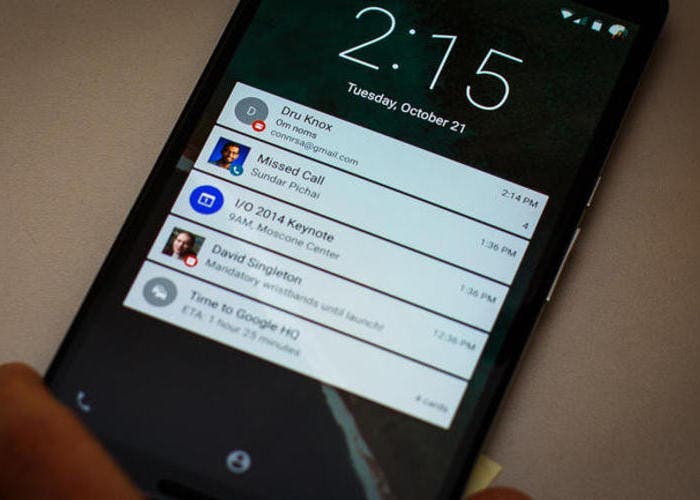
¿Tienes alguna pregunta o problema relacionado con el tema del artículo? Queremos ayudarte.
Deja un comentario con tu problema o pregunta. Leemos y respondemos todos los comentarios, aunque a veces podamos tardar un poco debido al volumen que recibimos. Además, si tu consulta inspira la escritura de un artículo, te notificaremos por email cuando lo publiquemos.
*Moderamos los comentarios para evitar spam.
¡Gracias por enriquecer nuestra comunidad con tu participación!